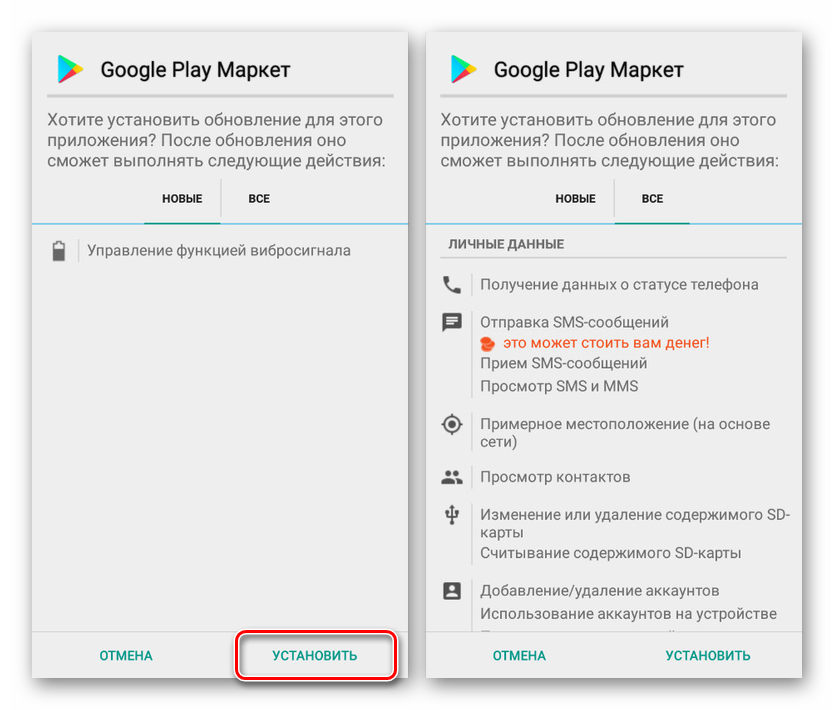Само ажурирајте Гоогле Плаи Маркет на Андроид-у

Једна од главних компоненти Андроид оперативног система је Гоогле плаи маркет , истовремено служе као главни извор ажурирања компоненти и апликација. Овај програм се мора повремено ажурирати, међутим, понекад аутоматско преузимање нове верзије није могуће. Можете исправити ситуацију тако што ћете сами инсталирати потребне исправке.
Садржај
Ручно ажурирање Гоогле Плаи продавнице
Током чланка обраћаће се пажња само на самосталну инсталацију ажурирања, коришћењем стандардних Гоогле алата или других алата.
1. метод: Системски алати
Најједноставнији и приступачнији начин за ажурирање Плаи Маркет-а је коришћење стандардне функције ове услуге, дизајниране за проверу и инсталирање тренутне верзије. Ова метода се може сматрати прилично полуаутоматском, будући да се велика већина акција одвија у позадини и не зависи од радњи власника уређаја.
- Отворите апликацију Гоогле Плаи Маркет, проширите главни мени у горњем левом углу екрана и изаберите одељак „Подешавања“ . Радња је слична за било коју верзију оперативног система и продавнице.
- Да бисте проверили да ли постоје исправке и истовремено покренули преузимање најновије верзије клијента, пронађите и тапните на линију „Плаи Сторе версион“ . Као резултат тога, на екрану ће се приказати обавештење и почеће преузимање најновијих компоненти, за шта је потребно дуго времена.
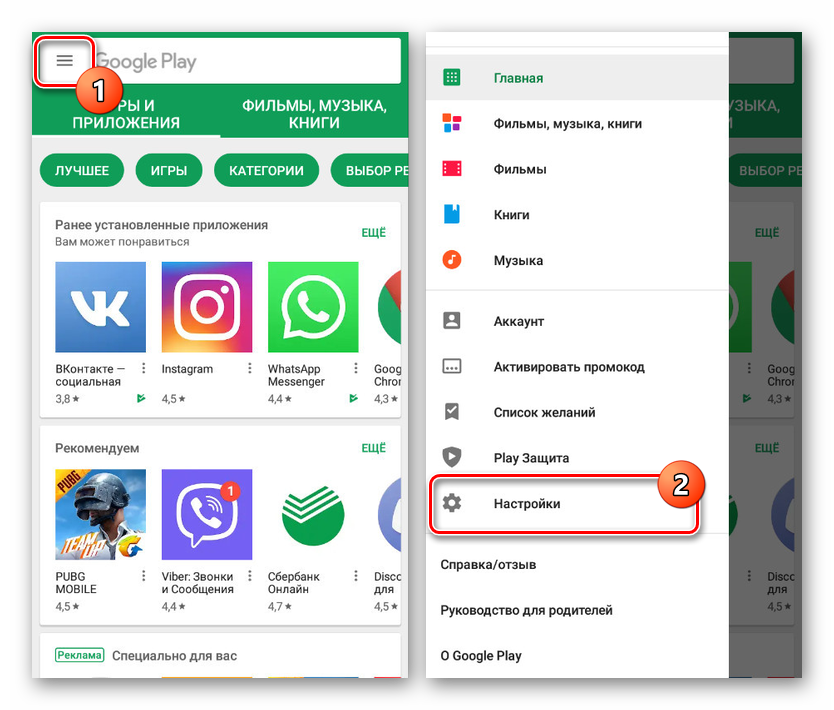
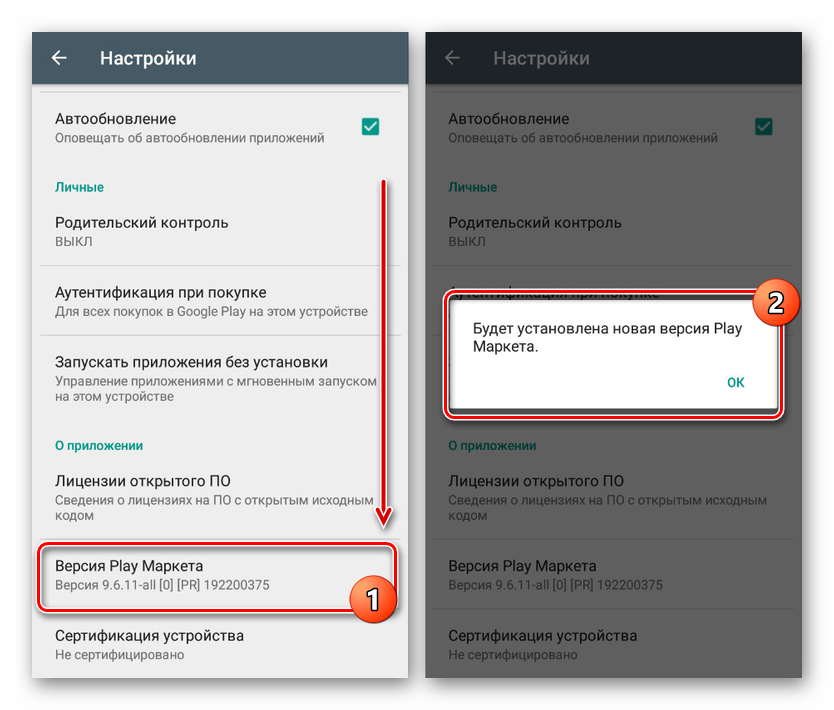
Ако се након пола сата информације о инсталираном клијенту нису промениле у одељку „Играчка верзија верзије“ , обавезно поново покрените уређај. Овако или онако, ова метода је најпогоднија и најсигурнија у позадини даљих алтернативних решења.
2. метод: Преузмите АПК датотеку
Многе апликације доступне за преузимање и аутоматску инсталацију на Плаи Маркет-у могу се самостално преузети с Интернета као једна АПК датотека. Такав софтвер је мање поуздан због недостатка Плаи Плаи заштите, али вам истовремено омогућава да инсталирате било који програм, укључујући и сам Плаи Маркет.
Прочитајте и: Инсталирајте АПК-ове на Андроид
1. корак: Подешавања уређаја
- Да бисте инсталирали потребну апликацију без проблема, прво отворите системску апликацију „Подешавања“ и изаберите одељак „Безбедност“ у одељку „Лични подаци“ . У неким шкољкама овај се предмет ставља у засебан пододјељак.
- Након што одете на наведену страницу, пронађите блок „Администрација уређаја“ и користите клизач у линији „Непознати извори“ . Као резултат тога, појављује се обавештење и функција је активирана.
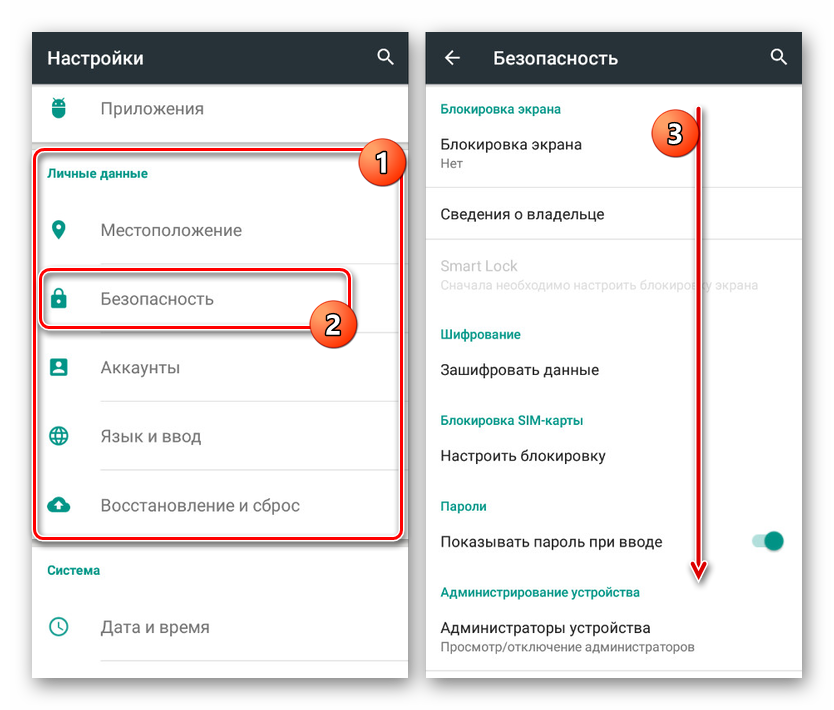
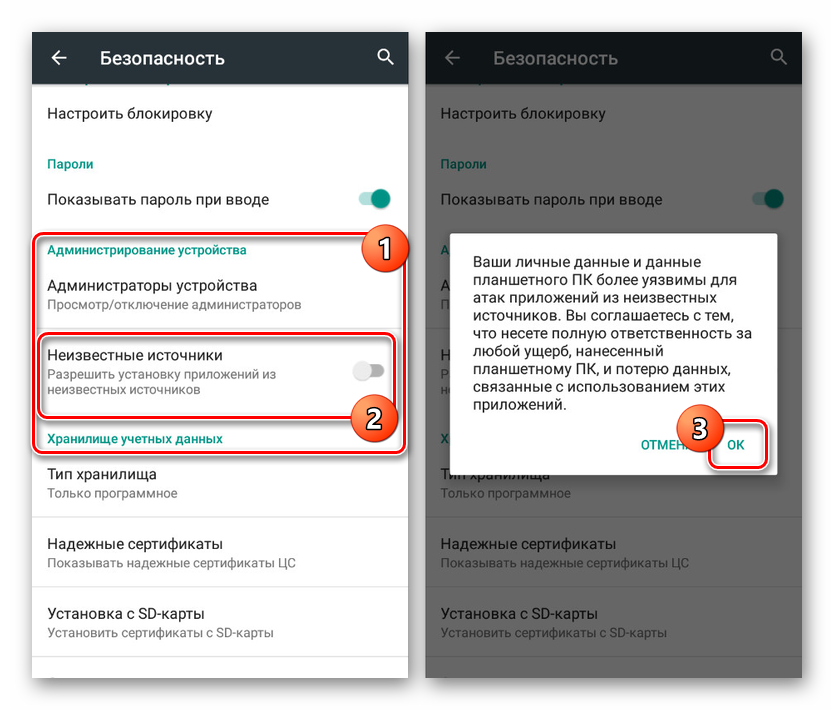
2. корак: Преузмите и инсталирајте
За даље акције, требаће вам прегледач да бисте посетили један од посебних ресурса и преузели жељену верзију Плаи продавнице. У нашем случају извор АПК датотеке је форум в3бсит3-днс.цом, али постоји много алтернативних опција попут АПКПуре и ТРАСХБОКС.
Идите на страницу Гоогле Плаи маркета на в3бсит3-днс.цом
- Отворите страницу на доњој линку и у одељку „Преузми“ пронађите најновију верзију Плаи Маркета. Након поновног преласка, додирните везу као што је „Гоогле Плаи Сторе верзија_нумбер.апк“ .
- Потврдите преузимање датотеке у прегледачу и на крају идите у фасциклу за преузимање. За наставак кликните на ново додану АПК датотеку.
- У следећој фази можете да се упознате са списком промена и започнете инсталацију помоћу дугмета „Инсталирај“ на дну екрана. Ако уређај не подржава Плаи Маркет, ова страница се неће појавити.
![Процес инсталирања Плаи Сторе АПК-а на Андроид]()
Након краће инсталације приказаће се обавештење о успешном завршетку и поступак се може сматрати завршеним. Имајте на уму да се дизајн и неке друге карактеристике продавнице можда неће мењати са верзијом Плаи продавнице.
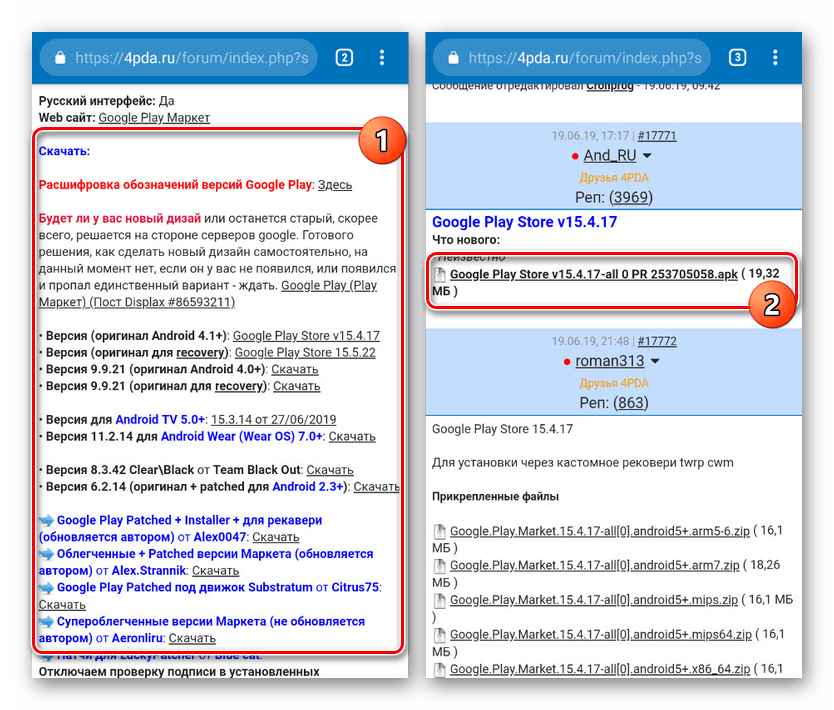
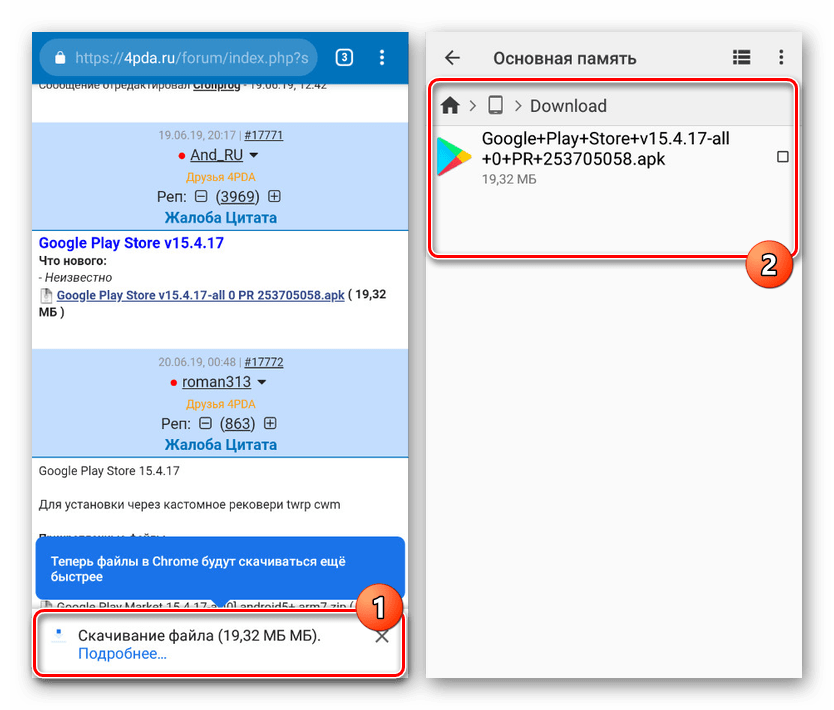
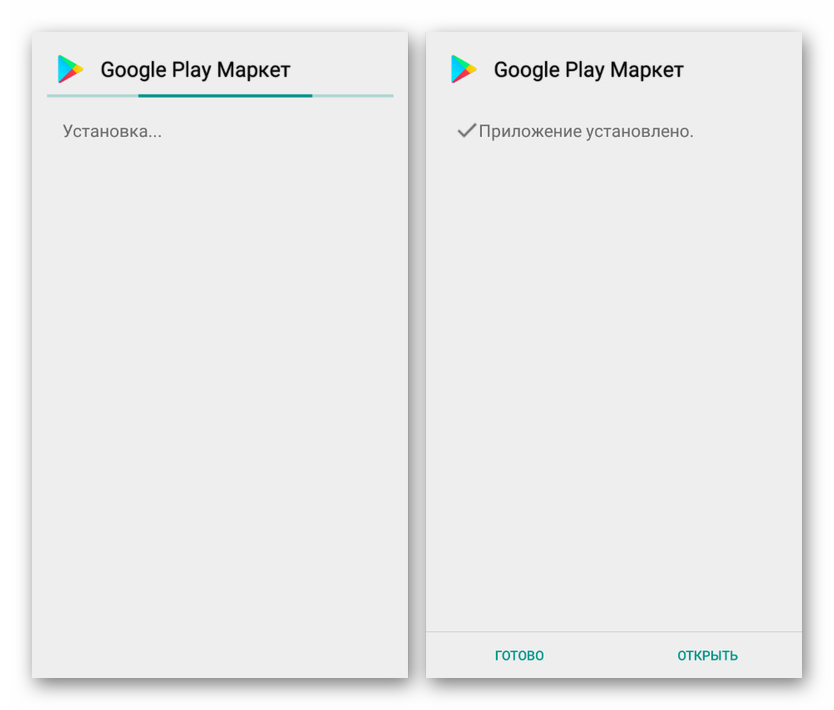
Као што видите, метода захтева минимум акције, али омогућава вам да ажурирате програм на најновију верзију, барем ограничену на опцију на веб локацији са АПК датотеком. Управо се такав приступ може приписати препорученом, јер су грешке на уређају са постојећом продавницом изузетно ретке. Поред тога, захваљујући овој методи постаје могуће инсталирати одређену верзију апликације на најновије исправке.
Прочитајте и: Уклањање ажурирања Андроид апликација
Решавање проблема
Понекад ажурирање Плаи Сторе-а може бити праћено различитим врстама грешака које се односе на немогућност инсталирања новог ажурирања. У таквим случајевима морате провјерити интернетске поставке и стабилност сигнала. Успешна ажурирања стандардним методама захтевају поуздану мрежну везу.
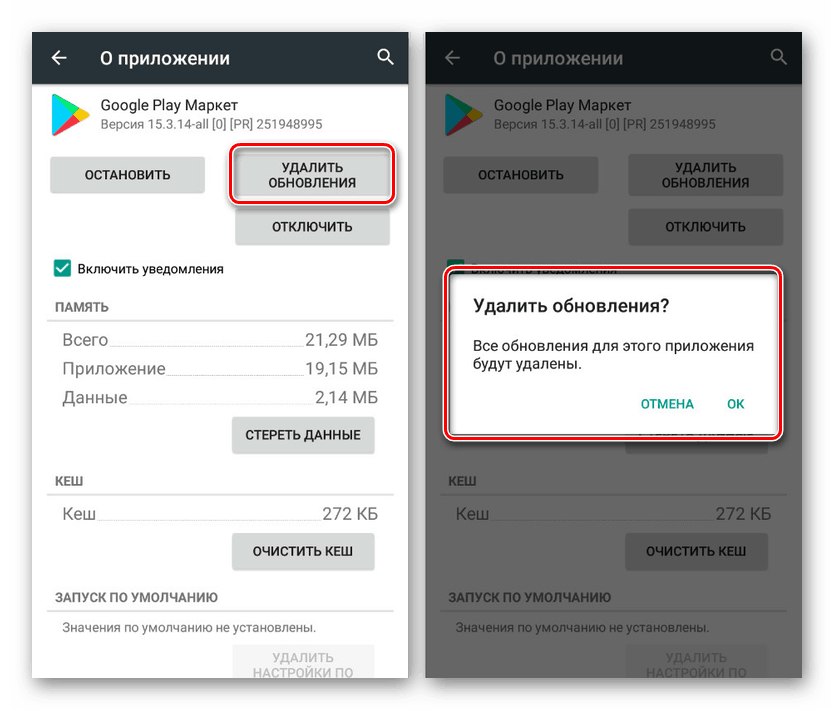
У случају АПК-ова, успешно ажурирање може захтевати уклањање постојећих ажурирања Гоогле Плаи Маркет-а. Да бисте то учинили, отворите страницу програма у одељку „Апликације“ и тапните на „Деинсталирај ажурирања“.
Закључак
Представљени методи омогућавају вам лако ажурирање дотичне апликације на било ком Андроид уређају са унапред инсталираном продавницом. У исто време, када користите паметни телефон без подразумеваног додавања Плаи Сторе-а, најбоље је да се упознате са осталим упутствима на веб локацији.
Више детаља:
Инсталирајте Гоогле Плаи Маркет на Андроид
Врати Плаи Сторе на Андроид